Inleiding
Dit document beschrijft hoe u PCAP's op iOS-apparaten kunt verzamelen om problemen met Jabber en Webex App op te lossen.
Voorwaarden
Vereisten
Cisco raadt kennis van de volgende onderwerpen aan:
macOS
Wireshark
Jabber
Webex-app
Gebruikte componenten
De informatie in dit document is gebaseerd op de volgende softwareversies:
Draadloos 4.2.2
MacBook Pro met macOS Sonoma 14.5
Xcode 15.4
De informatie in dit document is gebaseerd op de apparaten in een specifieke laboratoriumomgeving. Alle apparaten die in dit document worden beschreven, hadden een opgeschoonde (standaard)configuratie. Als uw netwerk live is, moet u zorgen dat u de potentiële impact van elke opdracht begrijpt.
Achtergrondinformatie
Packet Captures zijn een fundamenteel hulpmiddel bij netwerkanalyse en probleemoplossing. Hiermee kunnen netwerkbeheerders en engineers het verkeer dat door een netwerk loopt bewaken en analyseren, waardoor problemen kunnen worden geïdentificeerd, de prestaties kunnen worden geoptimaliseerd en de beveiliging kan worden gegarandeerd. Het verzamelen van pakketopnamen van een iPhone kan bijzonder waardevol zijn voor het diagnosticeren van problemen met mobiele toepassingen zoals Jabber en Webex App, iPhones ondersteunen pakketopname niet natief, dus dit wordt gedaan met behulp van een Mac Terminal en Remote Virtual Interface (RVI) configuratie.
Configureren
Stap 1. Installeer Xcode en Wireshark:
Zorg ervoor dat Xcode op uw Mac is geïnstalleerd. Je kunt het downloaden in de Mac App Store.
Controleer of Wireshark is geïnstalleerd op uw Mac.
Stap 2. Remote Virtual Interface (RVI) inschakelen:
Sluit je iPhone aan op je Mac met een USB-kabel.
Open Terminal op je Mac.
Zoek de identificatiecode van het apparaat door te starten:
xcrun xctrace list devices

RVI inschakelen door te draaien:
rvictl -s <device-identifier>
Vervang <device-identifier> door de identificatie die in de vorige stap is gevonden. Hierdoor wordt een virtuele netwerkinterface gemaakt waarvan u verkeer kunt opnemen.

Stap 3. Opname met WirelessShark starten:
Open Wireshark.
Zoek naar een interface die begint met rvi0. Dit is de virtuele interface gemaakt voor uw iPhone.
Start een pakketopname op de rvi0-interface.
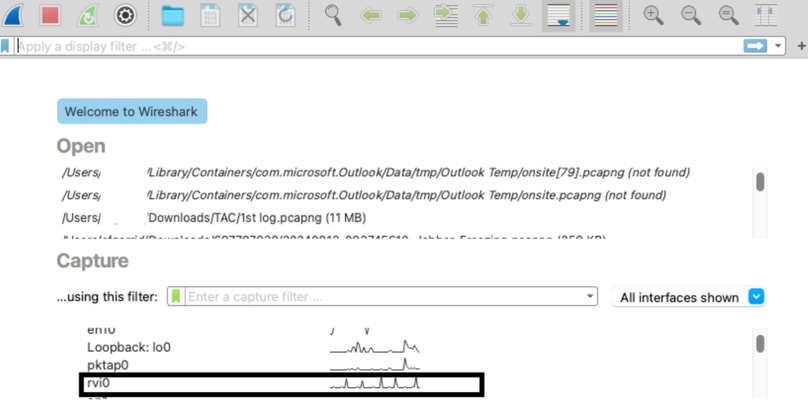
Stap 4. Genereer verkeer op de iPhone:
Voer de handelingen uit op uw iPhone om verkeer op te nemen (bijvoorbeeld: bladeren, app-gebruik).
Opname stoppen:
Stop de opname in Wireshark nadat u de benodigde gegevens hebt verzameld.
RVI uitschakelen:
In terminal, looppas:
rvictl -x <device-identifier>
Vervang <device-identifier> door de eerder gebruikte identifier.

Verifiëren
Zodra u de Wireshark pakketopname verzamelt, kunt u problemen oplossen bij het probleem.



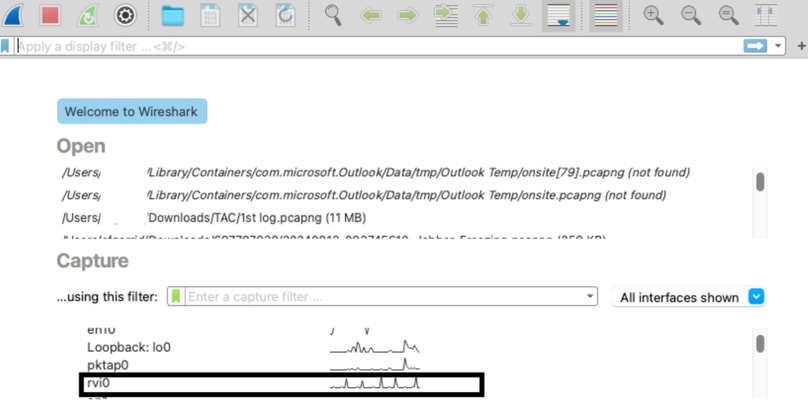

 Feedback
Feedback